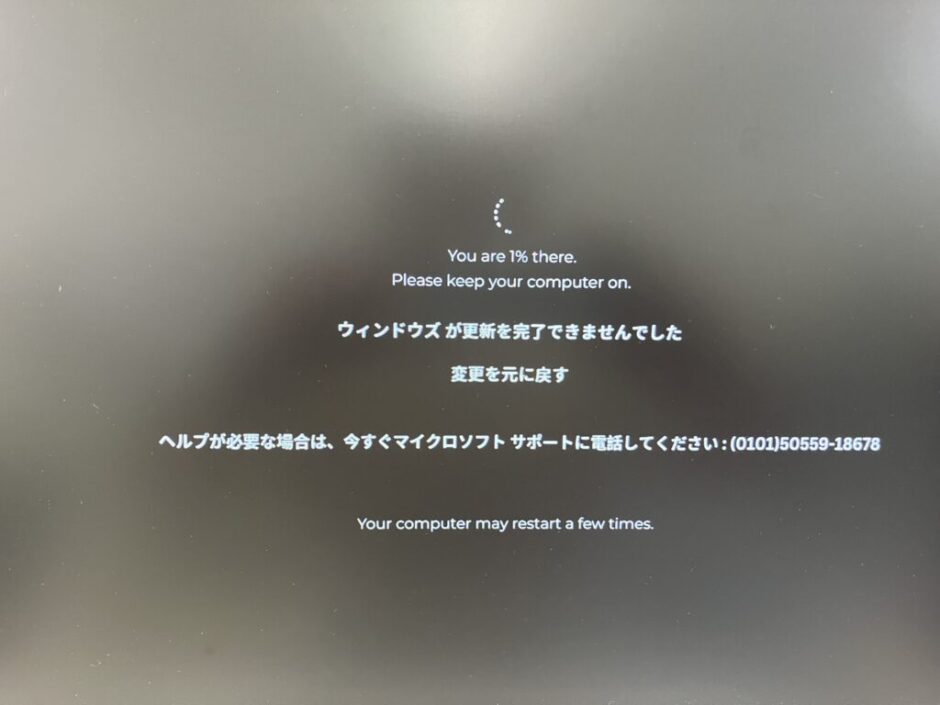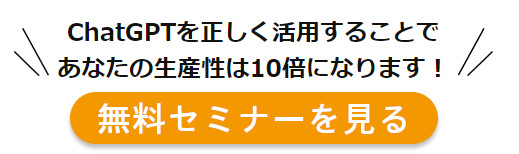静岡県富士市でChatGTP(生成AI)が学べるドリームAiパソコンスクールです。
この記事は、トラブル対応の内容でパソコンスクールの受講とは関係ありません。
パソコンスクールに来たレスキューの依頼ですが、同じ症状の方に向けた対処方法を記載しています。
※電話サポートは行っておりませんので、ご了承ください。
でも、対処方法①か②で解決を願っています。
※②の方が復帰の確立が高いようです。
まずは、落ち着く事。テンパっていると正しい操作ができなくなります。
一旦、コーヒーでも飲んで、落ち着いて対処してください。大丈夫です。
【症状】
パソコン起動時に下記のメッセージが表示されて、パソコンの操作ができない。
ウィンドウズが更新を完了できませんでした
変更を元に戻す
ヘルプが必要な場合は、今すぐマイクロソフトサポートに電話してください:(0101)50559-18678
クリックするとパスワードの入力を求められる。
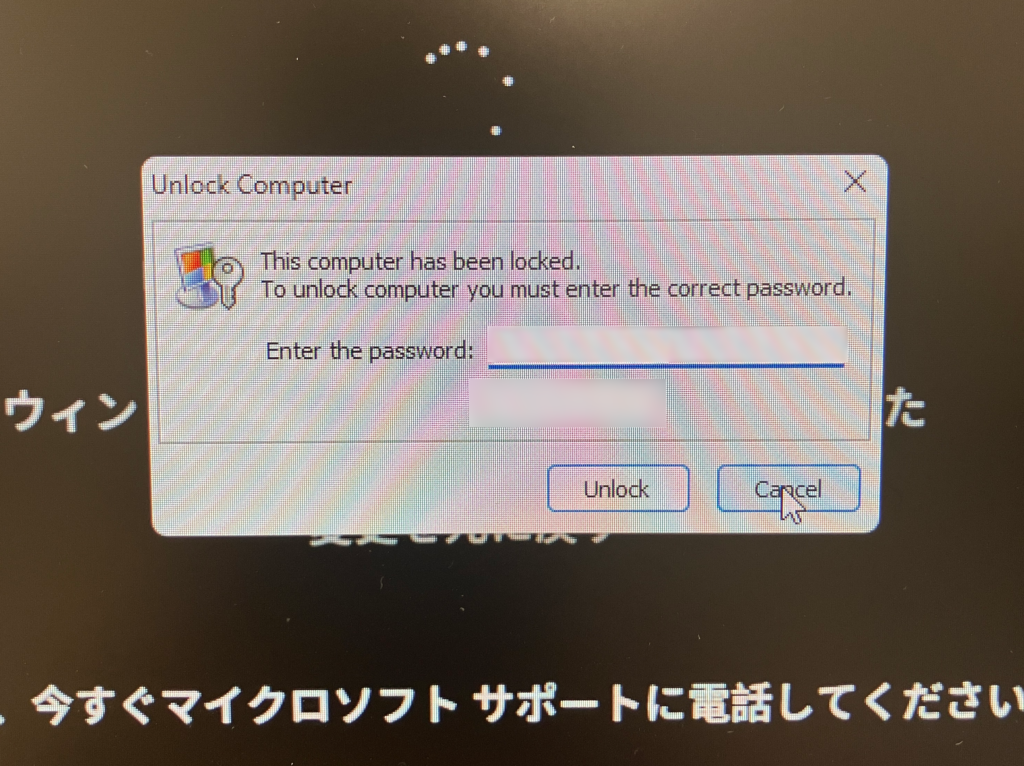
【対応】
CTRL+SHIFT+ESCでタスクマネージャを呼び出すが表示されない。
普通のプログラムではない。
お客様は、表示された電話番号にかけた方が良いかと言われたので、詐欺系のプログラムだと思うので何もしない方が良いとアドバイス。
パソコンをお預かりして、パソコンスクールで調べながら対応しました。
【調査結果】
「Lock My PC」というアプリがインストールされてしまった。
フリー版の「Lock My PC」ならば、パスワードの解除が可能。
有料版だと対処は難しい。
Youtubeの広告から別のページに移動して、そこで何かの広告かボタンを押してインストールしてしまうようです。
【参考ページ】
英語は苦手^^;;;
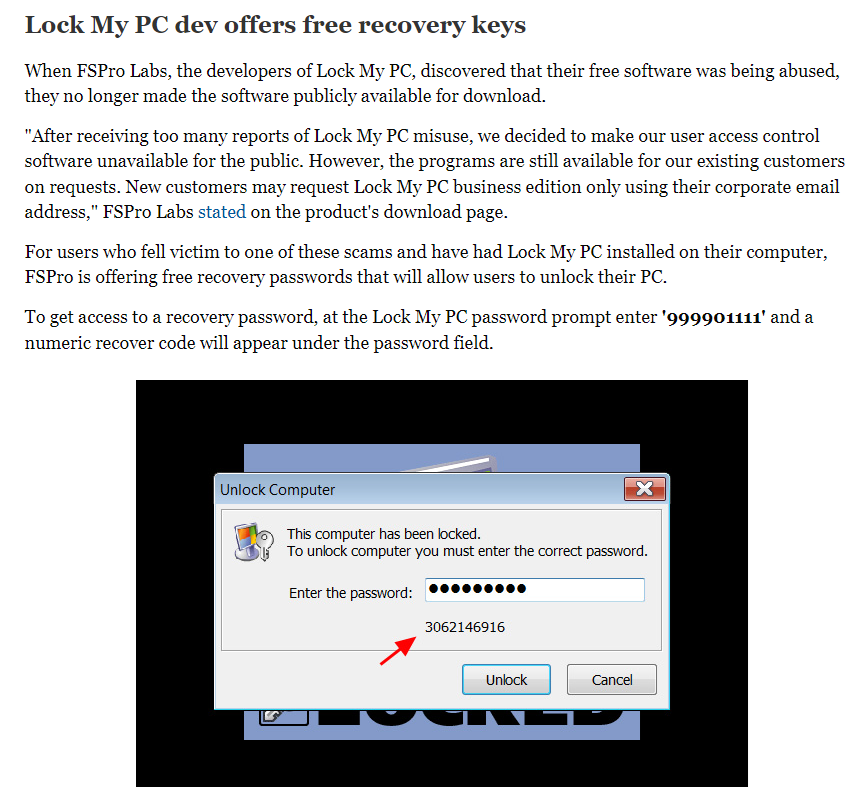
DEEP-Lで翻訳
ブラウザ上で英文をコピペすると、とても賢く翻訳してくれます。
https://www.deepl.com/ja/translator
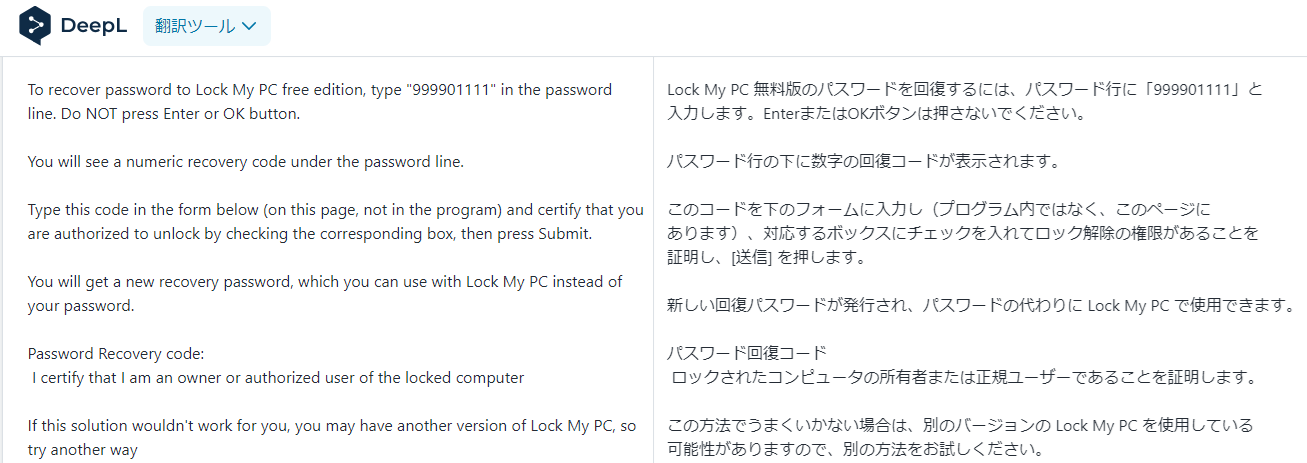
【対処方法①】
①パスワード欄に「999901111」と入力すると回復コード「709326725」が表示されました。
まずは、ひと安心^^
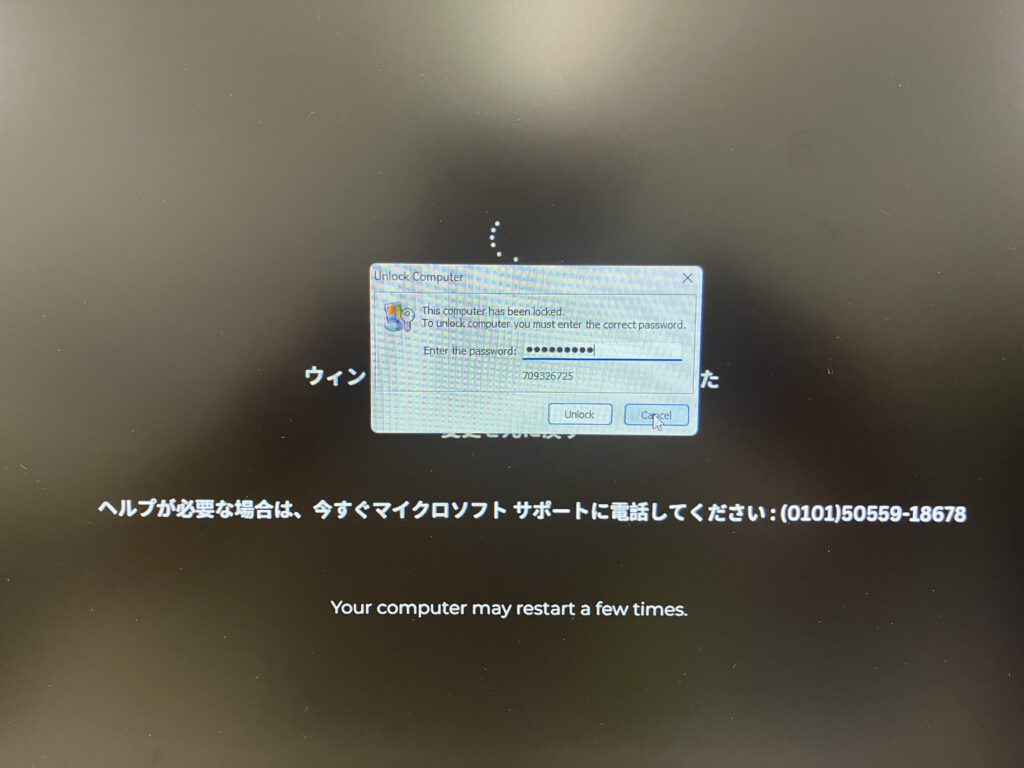
※試しに回復コードをパスワード欄に入力しましたが、状況は変わらずでした。
②参考ページで紹介されていたフォームに回復コードを入力します。
ここからは自己責任でお願いします。
WEB画面上で「Submit(送信)」ボタンを押すと、何かしらのプログラムを実行することになります。
意図しないプログラムが実行される場合もありますので、注意してください。
入力フォームは参考ページ下部の「Lock My PC recovery page 」のリンクになります。
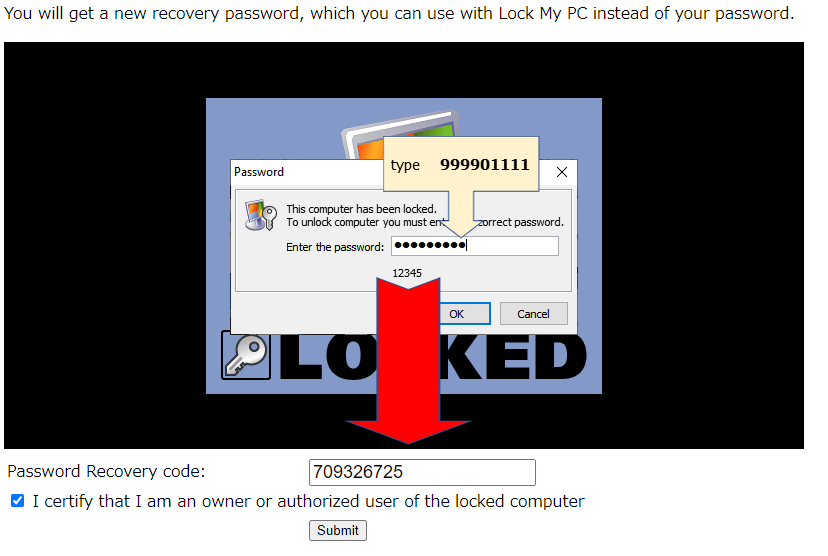
回復コードを入力して、チェックを入れてSubmitボタンを押します。
回復パスワードが発行されます。
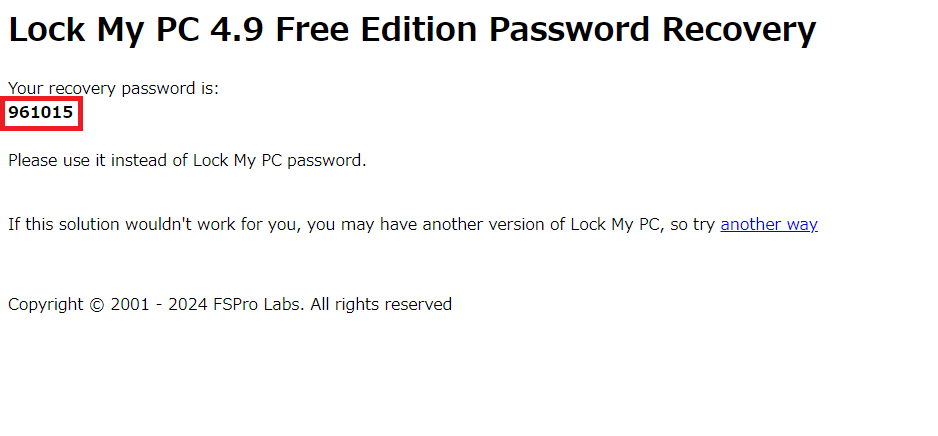
パスワードの入力欄に、上記の回復パスワードを入力すればパソコンは通常通り起動します。
アプリケーションの削除
通常起動後は、「Lock My PC」をパソコンから削除します。
これで完了!
上記の方法では解決しない!
または、症状が再発してしまう場合は、Windowsが正常に動いていた少し前の状態に戻します。
まずは、電源ボタン長押しで、パソコンを強制終了します。
パソコンは、立ち上げが2回失敗すると自動修復モードを発動します。
その状況を作ってしまいます。
【対処方法②】
自動修復モードを発動する方法
①パソコンのスイッチオン
②起動途中に電源長押しで、強制的にパソコン終了
上記①、②の動作を2回行うと3回目の起動で「自動修復モード」になります。
自動修復モードが起動しましたら、下記リンクのページに記載のスクリーンショットに沿って進めてみて下さい。
無事に解決して、またパソコンが使えますように願っています!
対処方法①、②以外の方法は今のところ分かりません。
首都圏の方からのお問い合わせをいただきますが、営業時間(受講生が勉強している時間)での電話対応が難しく、電話サポートはやめさせていただきました。
上記の操作が不安でどうしても困ってしまった方は、パソコンスクールの無料体験ページのフォームから、持ち込み希望日か営業時間外の電話サポート希望日時をご連絡ください。
※営業時間外の8,000円からの有償サポートになりますが、パソコンの状態によっては、復旧が難しい場合や最近作られたデータが消えてしまう場合もございます。
ひとりで運営している小さなパソコンスクールですので、電話対応や早めの対処が難しいことなどご考慮いただけますと幸いです。
興味がある方は、無料セミナーを聞いてみてはいかがでしょうか?
クリックして詳細をご確認ください。